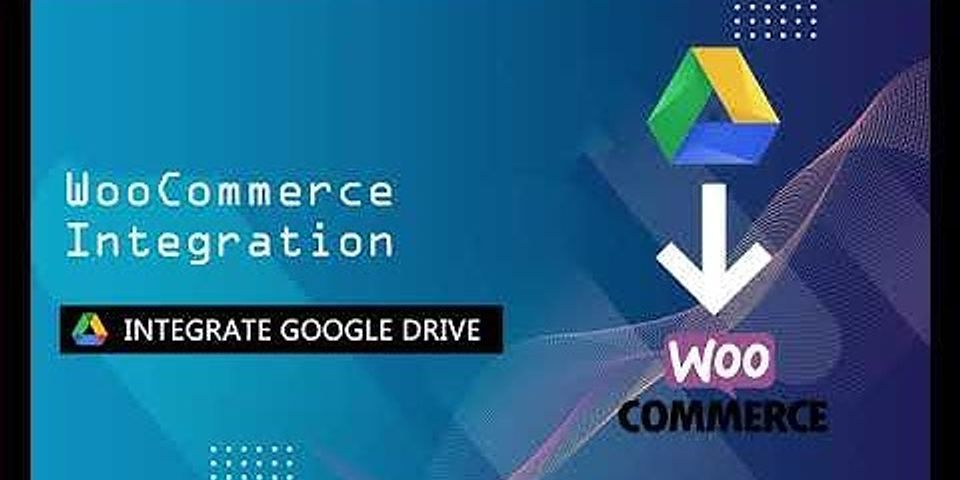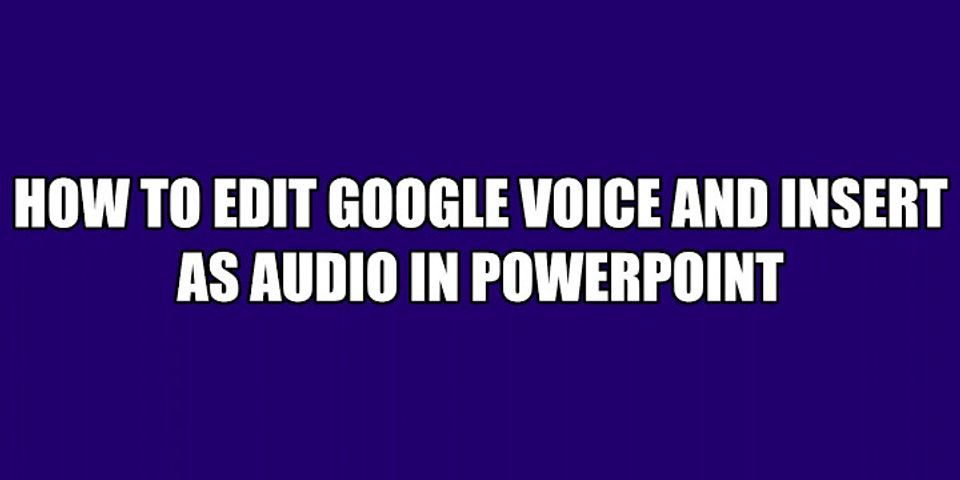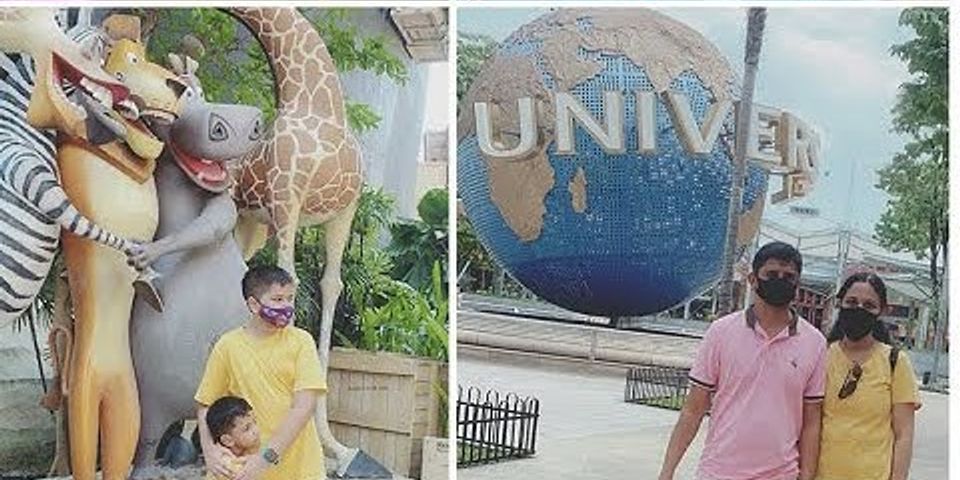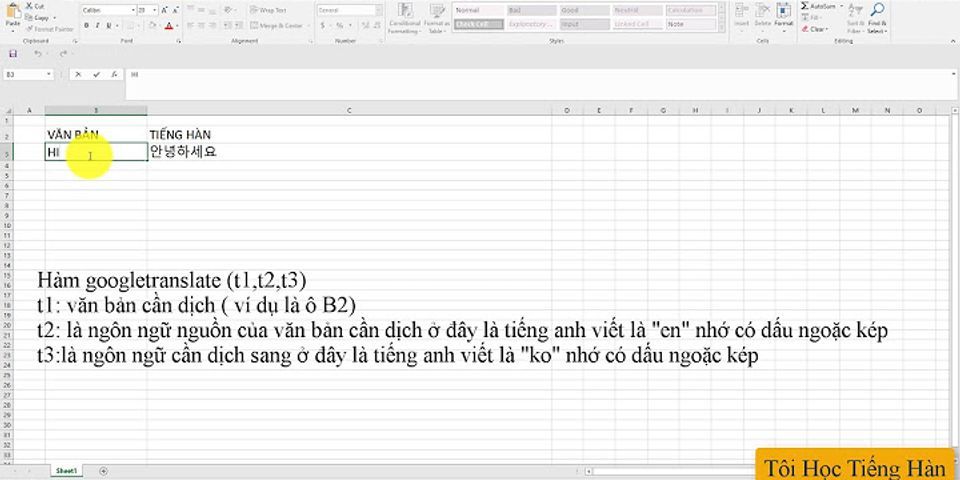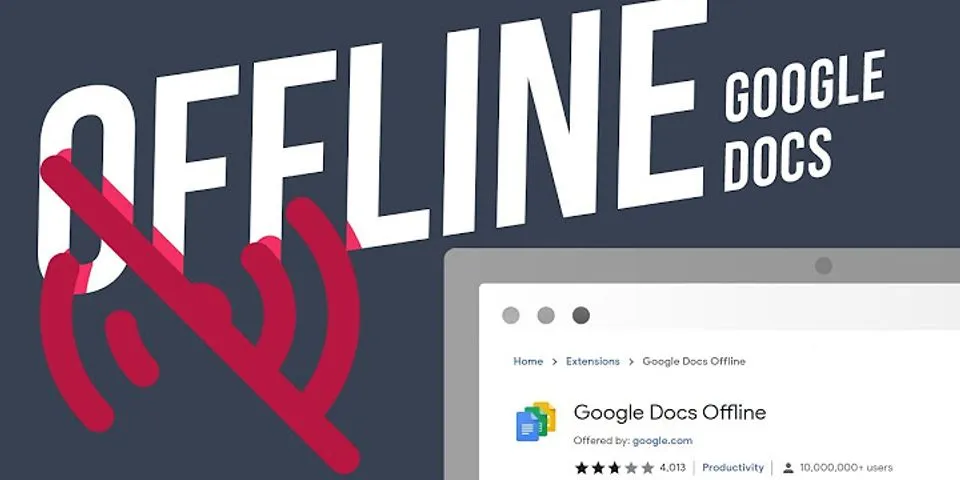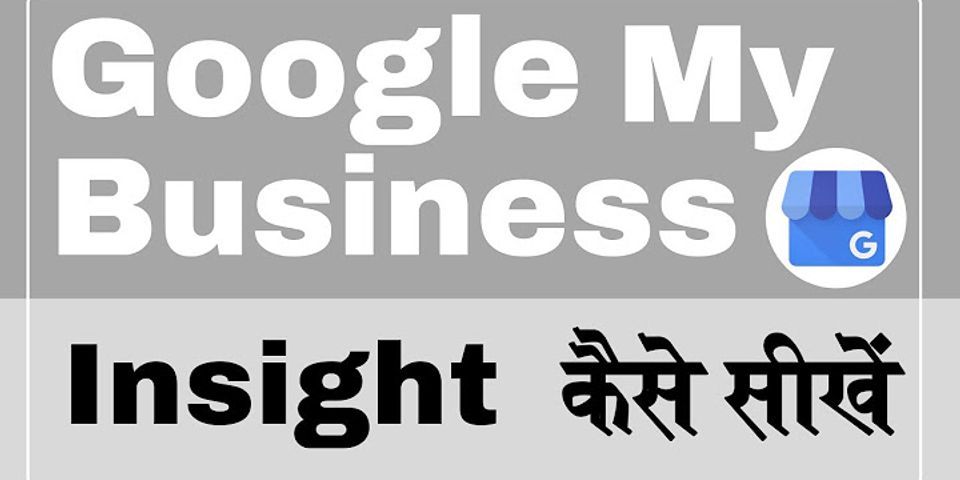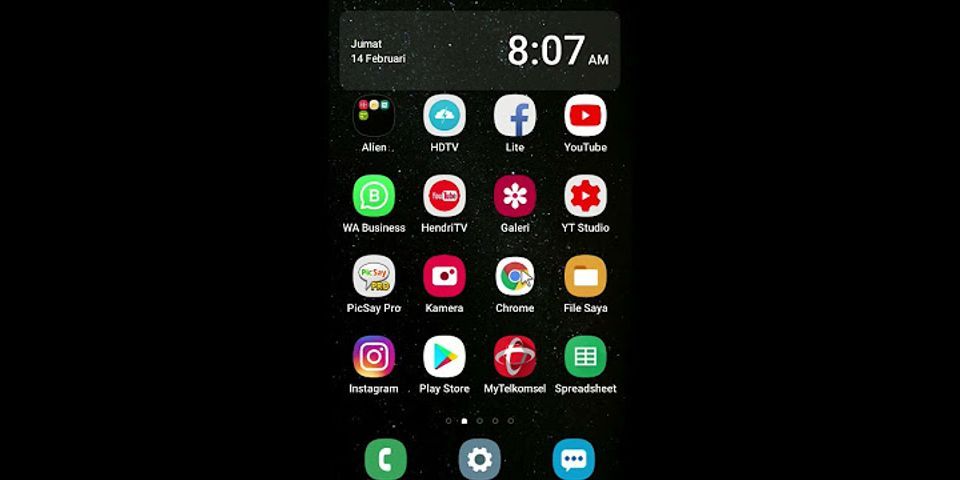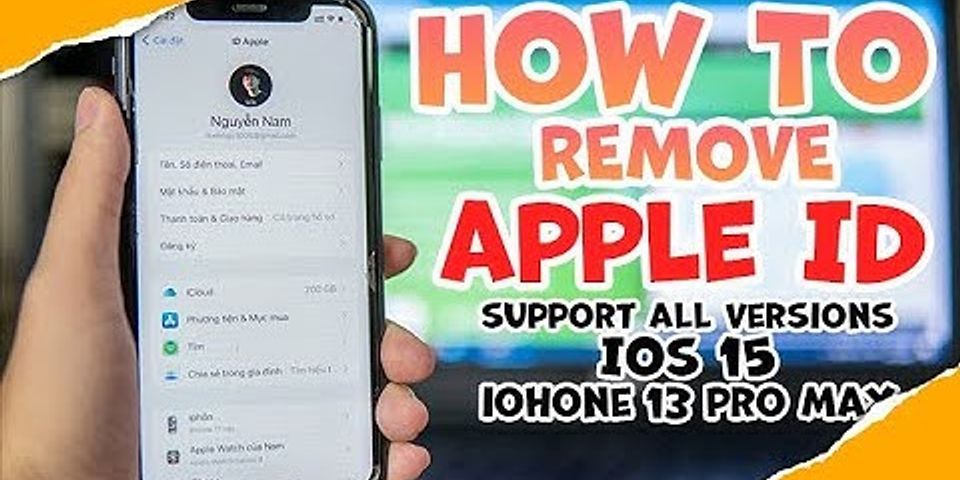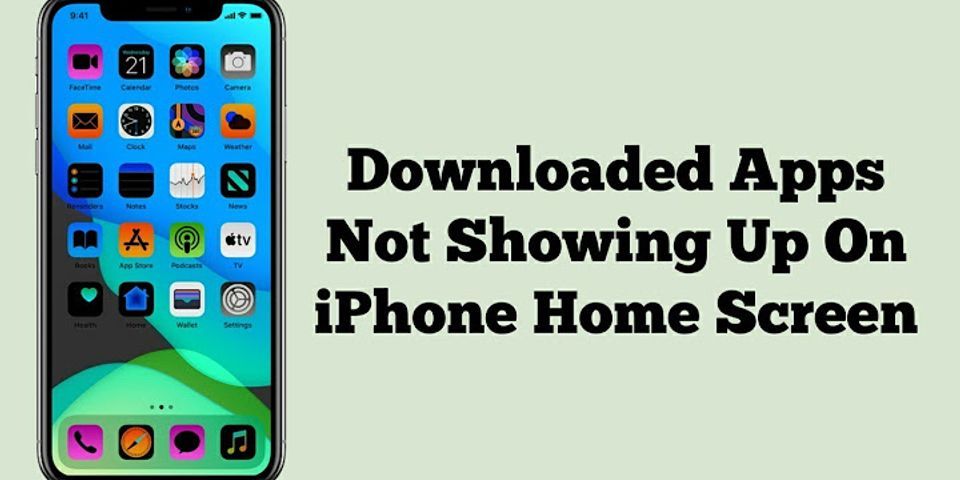Bagaimana cara menyimpan kata sandi di Google Chromeadministrator 19 November 2021 Teknologi Show  Google Chrome dapat menyimpan kata sandi situs web Anda dan membantu Anda mengisinya secara otomatis saat Anda mengunjungi situs Anda lagi. Jika Anda belum melakukannya, berikut cara mengaktifkan pengelola kata sandi bawaan Chrome di desktop dan seluler. Daftar Isi
Bagaimana cara menyimpan kata sandi di chromeAda tiga cara untuk mengaktifkan fitur penyimpanan kata sandi di Chrome. Perhatikan bahwa Chrome menyinkronkan kata sandi Anda dengan akun Google Anda, yang berarti bahwa jika Anda mengaktifkan Chrome untuk menyimpan kata sandi di satu perangkat, perubahan ini akan diterapkan secara otomatis ke semua perangkat yang masuk. Misalnya, jika Anda mengaktifkan opsi untuk menyimpan kata sandi di Chrome di desktop, aplikasi Chrome di ponsel cerdas Anda juga akan mengaktifkan fitur ini secara otomatis. Dengan demikian, Anda dapat menggunakan metode yang tepat untuk Anda. Baca Juga Cara mendapatkan notifikasi saat AirPods Pro tertinggal Terkait: Cara mengaktifkan atau menonaktifkan sinkronisasi di Chrome Simpan sandi di Chrome untuk desktopUntuk mengaktifkan pengelola kata sandi Chrome di PC Windows, Mac, Linux, atau Chromebook, pertama, buka Chrome di komputer Anda. Di sudut kanan atas Chrome, klik tiga titik.  Dari menu tiga titik, pilih Pengaturan.  Pada halaman Pengaturan, di bilah sisi kanan, klik IsiOtomatis.  Di bagian IsiOtomatis di sebelah kiri, klik Kata Sandi.  Di bagian atas halaman Kata Sandi, aktifkan opsi Tampilkan kata sandi yang disimpan.
 Dan itu saja. Mulai sekarang, saat Anda masuk ke sebuah situs di Chrome di salah satu perangkat Anda, browser akan meminta Anda untuk menyimpan sandi untuk situs tersebut. Anda kemudian juga dapat melihat kata sandi yang disimpan secara manual di Chrome. Simpan sandi di Chrome untuk selulerAgar Chrome di iPhone, iPad, atau Android Anda menawarkan untuk menyimpan sandi, buka Chrome di ponsel Anda. Baca Juga 6 Tips & Trik Google Pay Teratas, Fitur Tersembunyi yang Harus Anda Ketahui | TeknoSignal Ketuk tiga titik di Chrome di ponsel Anda. Jika Anda menggunakan Android, Anda akan menemukan titik-titik ini di pojok kanan atas Chrome. Jika Anda menggunakan iPhone atau iPad, Anda akan menemukan titik-titik ini di sudut kanan bawah.  Di menu tiga titik yang terbuka, ketuk Pengaturan.  Pada halaman Pengaturan, di bagian Dasar, klik Kata Sandi.  Pada halaman Kata Sandi, alihkan ke opsi Simpan Kata Sandi.  Dan itu saja. Jika Anda mau, Anda dapat menghapus kata sandi yang disimpan di Chrome di perangkat Anda. Simpan kata sandi di Chrome dengan Pengelola Kata SandiCara ketiga untuk mengaktifkan Chrome untuk menyimpan kata sandi situs Anda adalah dengan beralih di antara opsi di situs Pengelola Kata Sandi Google. Keuntungan dari opsi ini adalah memungkinkan Anda untuk mengaktifkan fitur bahkan saat Anda menggunakan browser selain Chrome. Baca Juga Google membayar untuk mengintegrasikan aplikasi favorit Anda dengan lebih baik di seluruh perangkat | TeknoSignal Terkait: Alternatif terbaik untuk Google Apps di Android Untuk menggunakan metode ini, buka browser web di perangkat Anda dan buka situs web Pengelola Kata Sandi Google. Masuk ke situs dengan akun Google yang sama dengan yang Anda gunakan di Chrome. Ketika situs web Pengelola Kata Sandi terbuka, di sudut kanan atas, klik Opsi Kata Sandi (ikon roda gigi).  Anda akan masuk ke halaman Pengaturan. Di sini, di bagian atas, aktifkan opsi Tawarkan untuk menyimpan kata sandi.  Anda sudah siap. Mulai sekarang, apa pun metode yang Anda gunakan di atas, Chrome akan mulai meminta Anda untuk menyimpan sandi di semua perangkat yang Anda gunakan untuk masuk. sangat mudah! Selain Chrome, Anda juga dapat menggunakan aplikasi pengelola kata sandi khusus untuk menyimpan kata sandi situs Anda. Menggunakan aplikasi ini membuat masuk ke situs Anda lebih cepat dan lebih nyaman. Terkait: Mengapa Anda harus menggunakan pengelola kata sandi, dan bagaimana memulainya Bagikan |

Pos Terkait
Periklanan
BERITA TERKINI
Toplist Popular
#2
#4
#6
#8
Periklanan
Terpopuler
Periklanan
Tentang Kami
Dukungan

Copyright © 2024 idkuu.com Inc.